
[쑤머맥팁] 일반 Mac 에서 다른 컴퓨터의 CD/DVD 드라이브 사용하기.
Mac OS X 상에서 다른 컴퓨터의 CD/DVD 드라이브의 사용은 오직 MacBook Air 모델과 같이, 자체적으로 CD/DVD 드라이브가 내장되지 않은 모델에서만 사용할 수 있는 기능입니다. 물론, 파일(또는 폴더) 공유를 통하여 얼마든지 MacBook Air 모델이 아닌 다른 Mac 모델에서도 원격 컴퓨터의 CD/DVD 드라이브의 내용물을 액세스할 수 있지만, 원격 시동(Remote Boot) 및 원격 Mac OS X 설치 등은 일반적인 파일(또는 폴더) 공유로는 할 수 없는 작업입니다. 특히 내장된 CD/DVD 드라이브가 하드웨어적으로 문제가 있어서 사용하지 못할 경우, 어쩔 수 없이 다른 컴퓨터의 CD/DVD 드라이브를 사용해야 하는데, 아쉽게도 일반 Mac 에서는 다른 컴퓨터의 CD/DVD 드라이브를 직접 액세스할 수 있는 기능이 지원되지 않습니다. 그러나, 다음 순서를 참고하시면, 일반 Mac 에서도 다른 컴퓨터의 CD/DVD 드라이브를 직접 액세스 할 수 있습니다. (주의: 아래 설명한 방법은, Mac OS X Snow Leopard 10.6.2 상에서 필자가 직접 테스트해 본 결과로서, 10.6.2 이후 버전에서는 제대로 동작되지 않을 수도 있습니다.)
1. 애플사 홈페이지에 접속하여, 윈도용 CD/DVD 공유(Sharing) 프로그램을 다운로드 받아, 윈도 PC 에 설치합니다. 참고로, 해당 프로그램을 빠르게 애플사 홈페이지에서 검색하길 원한다면, 애플사 홈페이지의 오른쪽 상단에 위치한 검색 필드에 “CD DVD Sharing” 이라고 입력하면, 쉽게 해당 프로그램을 찾을 수 있습니다.
[애플사 홈페이지에서 CD/DVD 공유 프로그램을 다운로드 받습니다.]
2. 다운로드 받은 프로그램을 윈도에서 설치하면, 제어판(Control Panel)에 [DVD 또는 CD 공유 옵션] 아이콘이 새롭게 추가되는데, 이를 클릭하고, [DVD 또는 CD 공유 활성화] 체크 박스를 체크(활성화)해 줍니다. 참고로, 만약 방화벽 또는 인터넷 보안 프로그램이 설치된 상태라면, ODSAgent.exe 프로그램이 네트워크 액세스가 가능하도록 설정해 주어야만 합니다. [그림 SL-ODS 참고]
[제어판의 <보기 기준>을 <큰 아이콘>으로 설정하고, 새롭게 추가된 <DVD 또는 CD 공유 옵션> 아이콘을 클릭합니다.]
[DVD 또는 CD 공유 활성화 체크 박스를 체크(활성화) 시켜 줍니다.]
[[그림 SL-ODS] McAfee 인터넷 보안 프로그램에서 ODSAgent.exe 의 네트워크 액세스를 허용해준 상태]
3. 윈도 PC 에서 CD/DVD 드라이브의 공유 설정을 완료하였다면, Mac 컴퓨터로 돌아와서, [응용 프로그램]/[유틸리티] 폴더에 위치한 터미널(Terminal) 프로그램을 실행시키고, 다음 내용을 입력합니다. 참고로, 아래 명령을 입력하면, 일반 Mac 에서도 다른 컴퓨터에서 공유된 CD/DVD 드라이브를 사용할 수 있습니다. (주의: 루트(Root) 계정 또는 sudo 명령 등은 사용하면 안되고, 반드시 대소문자를 구분하여 입력해야만 합니다.)
defaults write com.apple.NetworkBrowser EnableODiskBrowsing -bool true
defaults write com.apple.NetworkBrowser ODSSupported -bool true
[터미널(Terminal) 프로그램에서 다른 컴퓨터의 CD/DVD 드라이브를 사용할 수 있도록 설정해 주는 화면]
[유틸리티 폴더의 터미널(Terminal) 프로그램]
4. 터미널 프로그램에서 입력을 완료하였다면, 로그아웃(Log Out)했다가, 다시 로그인(Log In)하거나, [애플메뉴]/[강제종료(Force Quit)] 메뉴로 파인더(Finder)를 재실행(Relaunch)시킵니다. 재실행된 파인더의 왼쪽 사이드 바를 보면, [그림 SL-RECD] 와 같이, [원격 디스크(Remote Disc)] 항목이 새롭게 표시되는 것을 확인할 수 있을 겁니다.
[[그림 SL-RECD] 파인더에 새롭게 추가된 원격 디스크 항목]
[파인더의 보기(View) 방식을 계층보기(Column View)으로 설정하면, 보다 편리하게 다른 컴퓨터의 공유된 자원을 검색할 수 있습니다.]


















![[Q&A] 파일, 폴더 이름에 특수 문자 사용 (:콜론)](https://cdn-azr.ssumer.com/wp-content/uploads/2018/08/2018-08-05_15-04-34-440x264.jpg)
![[Q&A] Mac 기계식 키보드 연결 관련](https://cdn-azr.ssumer.com/wp-content/uploads/2018/08/razer-huntsman-elite-gallery02-440x264.jpg)
![[Q&A] 스타일 없이 순수 텍스트만 붙여넣기](https://cdn-azr.ssumer.com/wp-content/uploads/2011/06/imac-slipper-01_thumb-150x150.jpg)
![[Q&A] Mac 네트워크 공유 숨기기](https://cdn-azr.ssumer.com/wp-content/uploads/2015/11/IMG_0047_bk-150x150.jpg)
![[Q&A] Mac용 안티 멀웨어 관련 – Malwarebytes가 듣보잡?](https://cdn-azr.ssumer.com/wp-content/uploads/2018/07/malwarebytes_ico-150x150.jpg)

![[신간안내] OS X 10.9 매버릭스(Mavericks) 기본 + 활용 실무 테크닉, 국내 현실에 맞게 집필한 매킨토시 활용서](https://cdn-azr.ssumer.com/wp-content/uploads/2013/12/maverics_cover-150x150.jpg)
![[신간안내] Mac OS X Lion 실무 테크닉 (기본 + 활용), 국내 현실에 맞게 집필한 매킨토시 활용서](https://cdn-azr.ssumer.com/wp-content/uploads/2011/11/lion_cover-150x150.jpg)
![[신간안내] Mac OS X 실무 테크닉 (기본 + 활용)–국내 현실에 맞게 집필한 매킨토시 활용서](https://cdn-azr.ssumer.com/wp-content/uploads/2010/11/snow_cover-150x150.jpg)





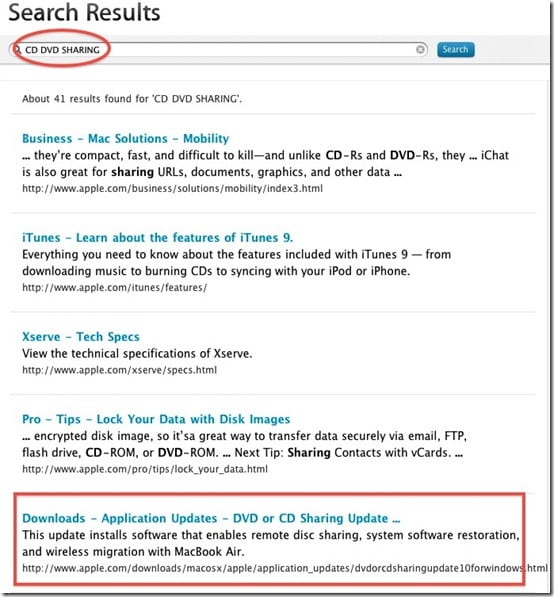
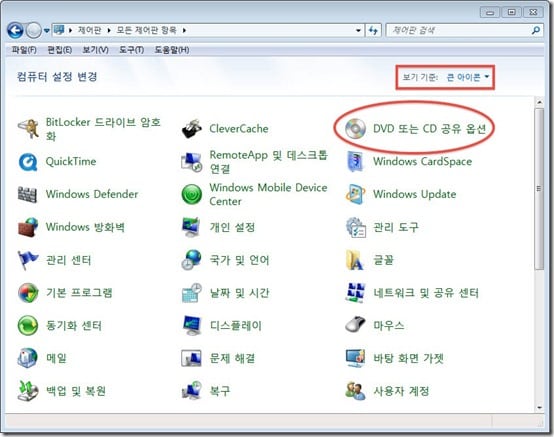
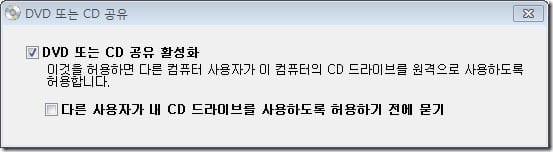

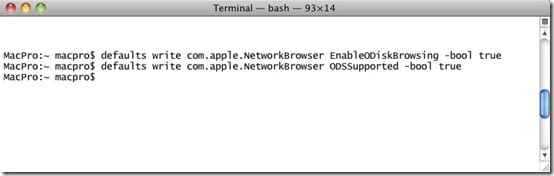
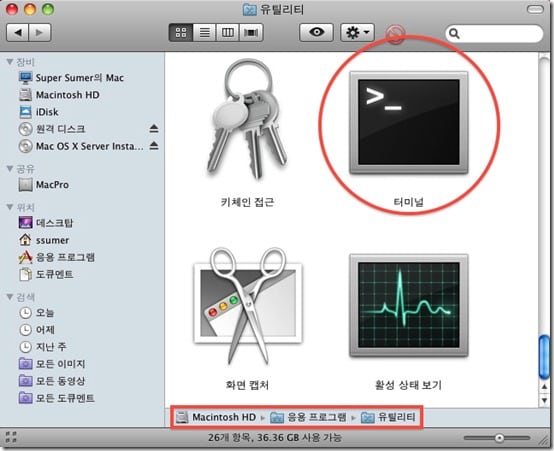
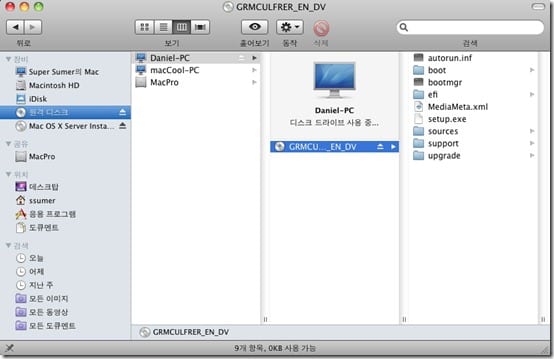
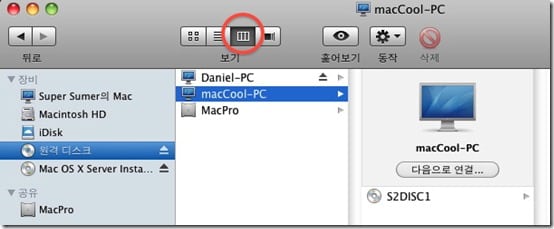
![[가이드] iOS 5.0.1 완탈 상세 가이드](https://cdn-azr.ssumer.com/wp-content/uploads/2011/12/IMG_0182_s_thumb-440x264.jpg)
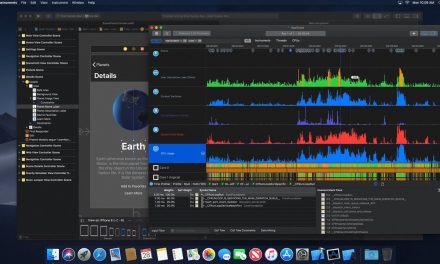

![[비디오 가이드] macOS 시에라(Sierra, OS X 10.12)의 입력기 변환, 폴더 우선 표시, 탭, 사진 앱의 추억 기능](https://cdn-azr.ssumer.com/wp-content/uploads/2016/06/macOS_Sierra_input_tab_photo_cover6-440x264.jpg)